最新win764位系统任务栏时钟丢失如何找回。 找回最新win764位系统任务栏时钟的方法。
时间:2017-07-04 来源:互联网 浏览量:
今天给大家带来最新win764位系统任务栏时钟丢失如何找回。,找回最新win764位系统任务栏时钟的方法。,让您轻松解决问题。
当win7用户发现自己任务栏处的时钟不见了,该怎么办呢?时钟丢失了,就没有办法获知时间了,要如何解决这个问题呢?此文小编就为大家分享找回最新win764位系统任务栏时钟丢失的方法。
1、我们在桌面中,右击任务栏中的空白处,并选择“属性”。
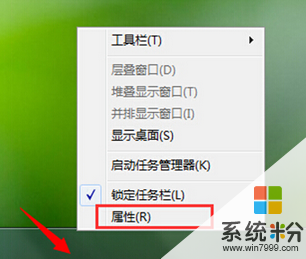
2、接着进入属性页面后,然后可以直接选择“选择通知区域的自定义”选项。
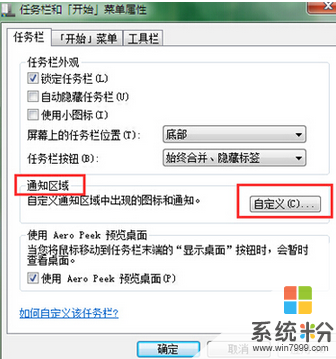
3、然后可以在对话框中,直接点击下方的“打开或关闭系统图标”选项。
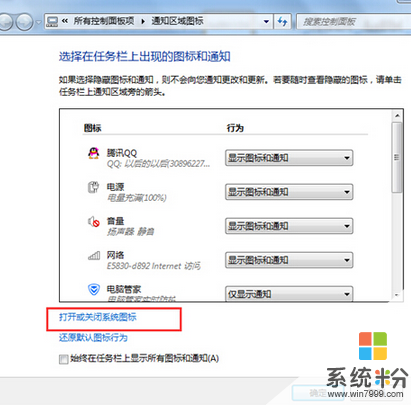
4、最后我们可以在“系统图标”窗口中,直接找到“时钟”选项,选择“打开”命令,“确定”就完成了。

好了,以上便是找回最新win764位系统任务栏时钟丢失的方法了,更多电脑系统疑问解答,尽在电脑系统下载官网。
以上就是最新win764位系统任务栏时钟丢失如何找回。,找回最新win764位系统任务栏时钟的方法。教程,希望本文中能帮您解决问题。
我要分享:
上一篇:联想G40/50-70、SR1000预装Linux如何改Win7系统。 联想G40/50-70、SR1000预装Linux怎么改Win7系统。
下一篇:如何设置64位Win7 的字体大小? 设置64位Win7字体显示比例的方法。
相关教程
- ·如何找回win7常见任务栏 怎样在丢失后找回win7常见任务栏
- ·win764位旗舰版点击桌面和任务栏没有反应时该怎样操作? win764位旗舰版点击桌面和任务栏没有反应时操作的方法?
- ·如何找回Win7左侧消失的任务栏? 找回Win7左侧消失的任务栏的方法有哪些?
- ·如何在丢失后找回win7中常见任务栏 win7中常见任务栏丢失怎么办
- ·Win7 32位系统任务栏不能点击如何打开任务管理器? Win7 32位系统任务栏不能点击怎样打开任务管理器?
- ·win7任务栏里面的时钟怎么自己设置
- ·win7系统电脑开机黑屏 Windows7开机黑屏怎么办
- ·win7系统无线网卡搜索不到无线网络 Win7电脑无线信号消失怎么办
- ·win7原版密钥 win7正版永久激活密钥激活步骤
- ·win7屏幕密码 Win7设置开机锁屏密码的方法
Win7系统教程推荐
- 1 win7原版密钥 win7正版永久激活密钥激活步骤
- 2 win7屏幕密码 Win7设置开机锁屏密码的方法
- 3 win7 文件共享设置 Win7如何局域网共享文件
- 4鼠标左键变右键右键无法使用window7怎么办 鼠标左键变右键解决方法
- 5win7电脑前置耳机没声音怎么设置 win7前面板耳机没声音处理方法
- 6win7如何建立共享文件 Win7如何共享文件到其他设备
- 7win7屏幕录制快捷键 Win7自带的屏幕录制功能怎么使用
- 8w7系统搜索不到蓝牙设备 电脑蓝牙搜索不到其他设备
- 9电脑桌面上没有我的电脑图标怎么办 win7桌面图标不见了怎么恢复
- 10win7怎么调出wifi连接 Win7连接WiFi失败怎么办
Win7系统热门教程
- 1 win7支持杜比数字音频,无需第三方软件
- 2 win7怎样连接远程windows主机图解 win7连接远程windows主机图解的方法
- 3 Win7纯净版 netsh winsock启动失败 10107 的解决方法!
- 4win7电脑怎么设置截图键|win7设置截图键的方法
- 5w7系统相关项怎么恢复|w7相关项恢复方法
- 6Win7中国硬件评测实验室哪天成立的
- 7Win7系统下的立体声混音录音的声卡如何设置 Win7系统下的立体声混音录音的声卡怎么设置
- 8Windows7系统还原怎么设置,Windows7系统还原设置方法
- 9如何处理Win7提示配置windows update失败还原更改的问题。 处理Win7提示配置windows update失败还原更改的问题方法。
- 10win7怎么查找所有视频 怎样查看自己电脑中所有的视频文件夹
最新Win7教程
- 1 win7系统电脑开机黑屏 Windows7开机黑屏怎么办
- 2 win7系统无线网卡搜索不到无线网络 Win7电脑无线信号消失怎么办
- 3 win7原版密钥 win7正版永久激活密钥激活步骤
- 4win7屏幕密码 Win7设置开机锁屏密码的方法
- 5win7怎么硬盘分区 win7系统下如何对硬盘进行分区划分
- 6win7 文件共享设置 Win7如何局域网共享文件
- 7鼠标左键变右键右键无法使用window7怎么办 鼠标左键变右键解决方法
- 8windows7加密绿色 Windows7如何取消加密文件的绿色图标显示
- 9windows7操作特点 Windows 7的特点有哪些
- 10win7桌面东西都没有了 桌面文件丢失了怎么办
